众所周知,随着科技的不断发展,打印机在日常生活中越来越不可或缺了,相信大家在使用打印机的过程中肯定遇到过这种情况,把文档发送到打印机后,然后打印机没有动静,那么
众所周知,随着科技的不断发展,打印机在日常生活中越来越不可或缺了,相信大家在使用打印机的过程中肯定遇到过这种情况,把文档发送到打印机后,然后打印机没有动静,那么Win10系统打印机脱机状态怎么解决?下面,小编给大家分享Win10系统打印机脱机状态解决经验。
Win10打印机脱机状态怎么解决
检查打印机的电源是否连接正常,并打开打印机的电源开关的,等待打印机自检完成。
点击左下角的开始菜单,选择设置。
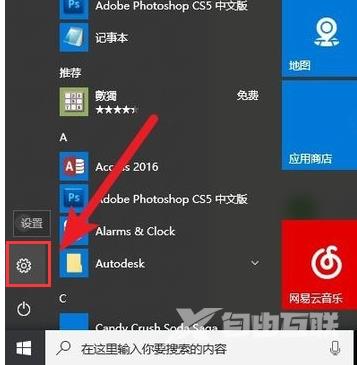
点击设备。
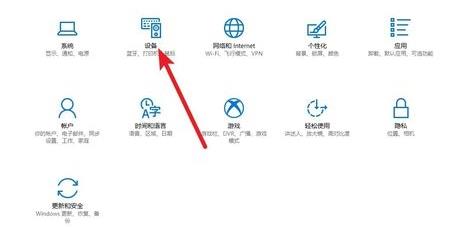
选择打印机和扫描仪标签。
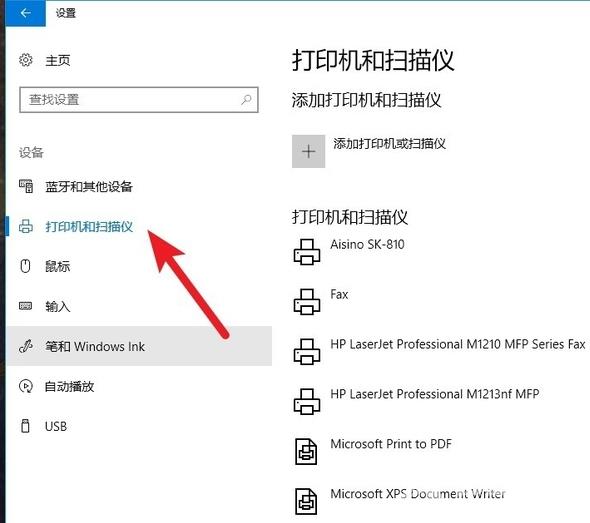
选择脱机打印机,点击管理命令。
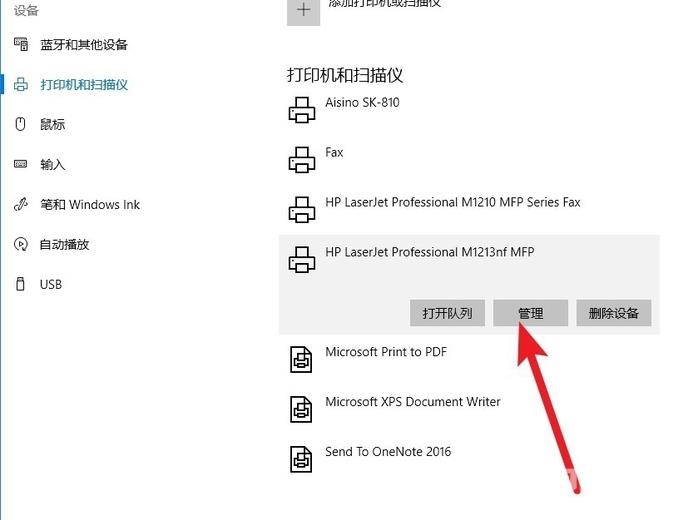
点击打印机属性。
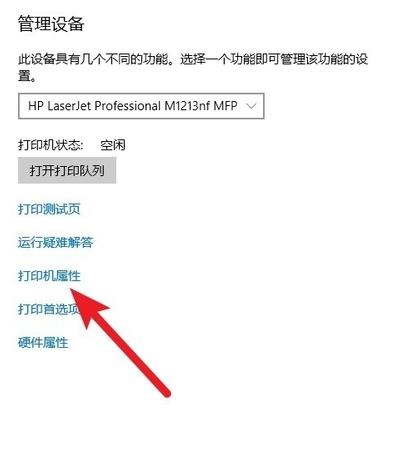
切换到高级标签下,点击新的驱动程序。
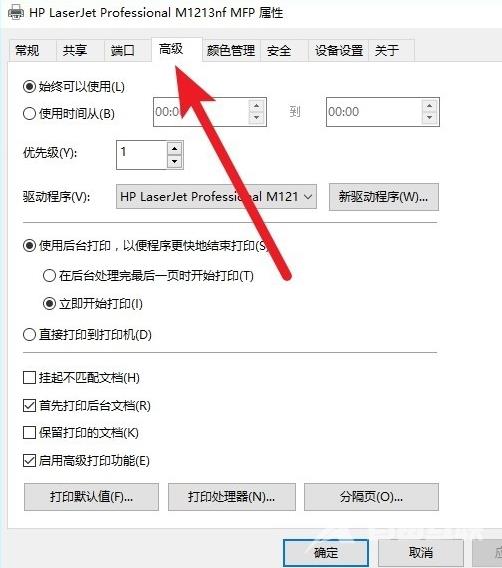
安装新的驱动程序后,脱机打印机被系统识别,可以正常打印。
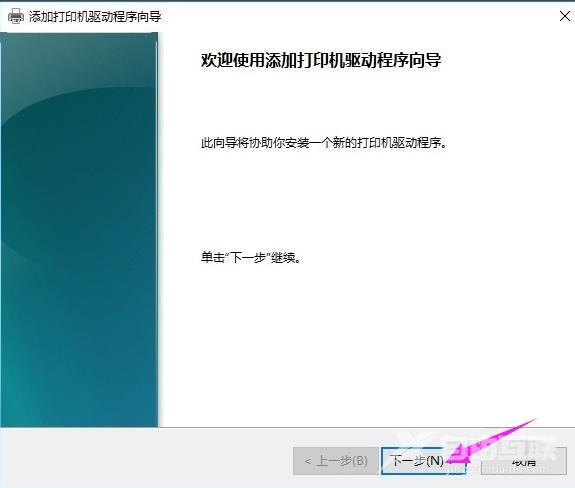
以上就是Win10系统打印机脱机状态解决步骤了。
【文章原创作者:阜宁网页制作公司 http://www.1234xp.com/funing.html 欢迎留下您的宝贵建议】